本サイトの動画閲覧ができない場合、お使いのブラウザのキャッシュを削除することで閲覧できるようになる可能性があります。
以下の手順で、ブラウザのキャッシュを削除ください。
お使いのOSとブラウザに該当する項目をご覧ください。
Windows 版 Google Chromeをご利用の方
- Google Chrome を開きます。
- 画面右上の[Google Chromeの設定]をクリックします。
- [その他のツール]を選択後、[閲覧履歴を消去]をクリックします。
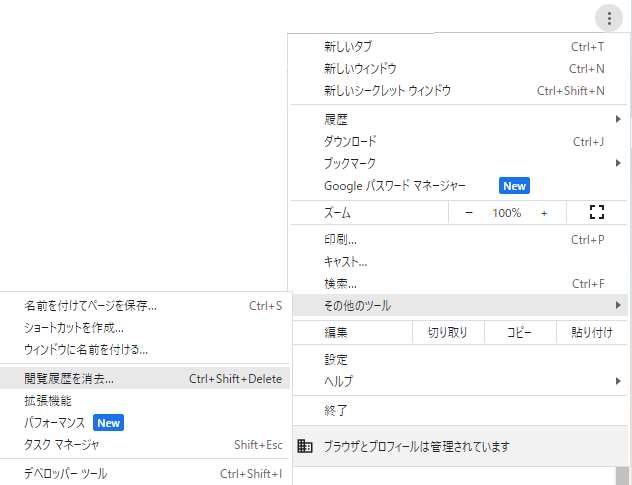
- 「閲覧履歴データの削除」の[詳細設定]タブで「期間」リストの削除期間を選択します。
- 「キャッシュされた画像とファイル」にチェックし、[データを削除]をクリックします。
※削除したいデータだけにチェックをつけてください。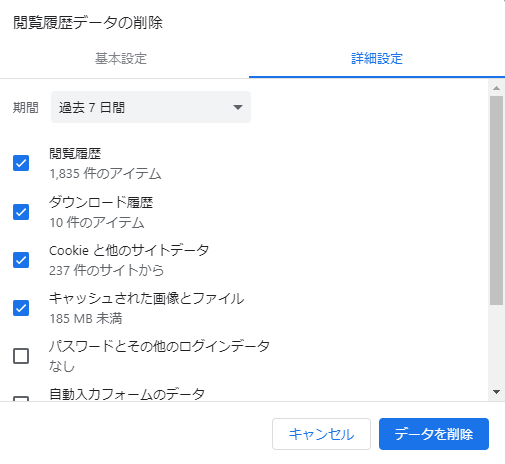
Windows 版 Microsoft Edgeをご利用の方
- Microsoft Edgeを開きます。
- 画面右上の[…]をクリックします。
- メニュー下の[設定]をクリックします。
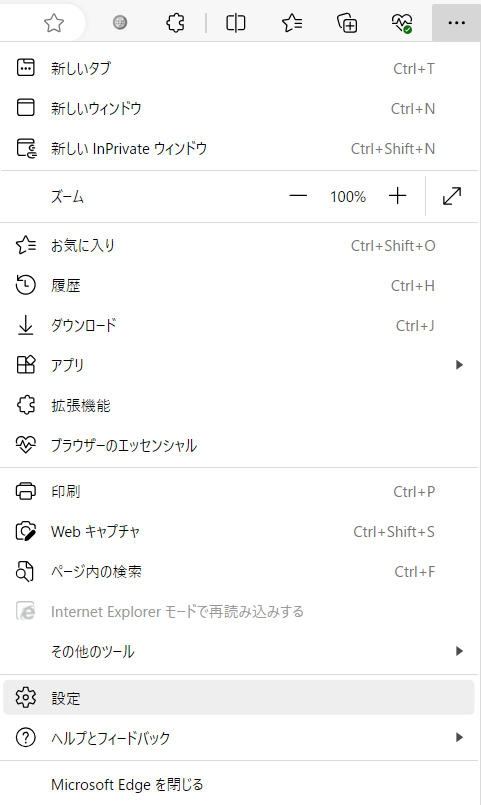
- 設定のメニューから[プライバシー、検索、サービス]をクリックします。
- 「閲覧データをクリア」の設定にある[クリアするデータの選択]をクリックします。
- 「閲覧データをクリア」内の「時間の範囲」で削除期間を選択し、[キャッシュされた画像とファイル]の項目をチェックし[今すぐクリア]をクリックします。
※消去したいデータだけにチェックをつけてください。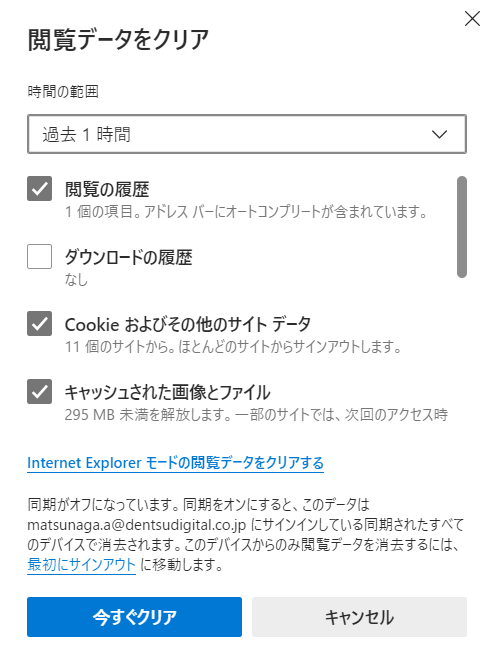
Windows 版 Mozilla Firefoxをご利用の方
- Firefoxを開きます。
- 画面右上の[メニュー]をクリックします。
- [履歴]をクリックします。
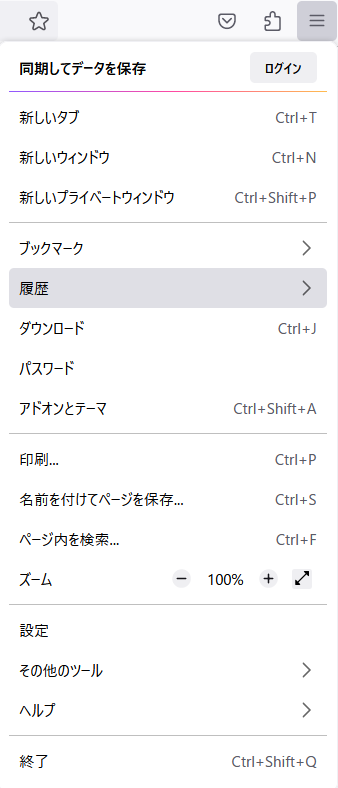
- [最近の履歴を消去...]をクリックします。
- 「消去する履歴の期間」から削除期間を選択します。
- 「履歴」欄で[キャッシュ]にチェックをつけて、[今すぐ消去]をクリックします。
※消去したいデータだけにチェックをつけてください。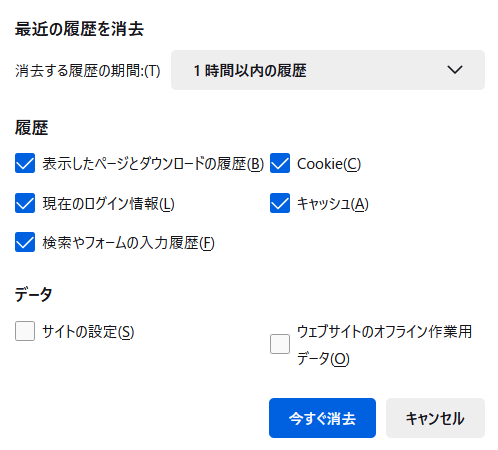
Mac 版 Safariをご利用の方
- Safariを起動します。
- メニューバーの「Safari」から「設定…」をクリックします。
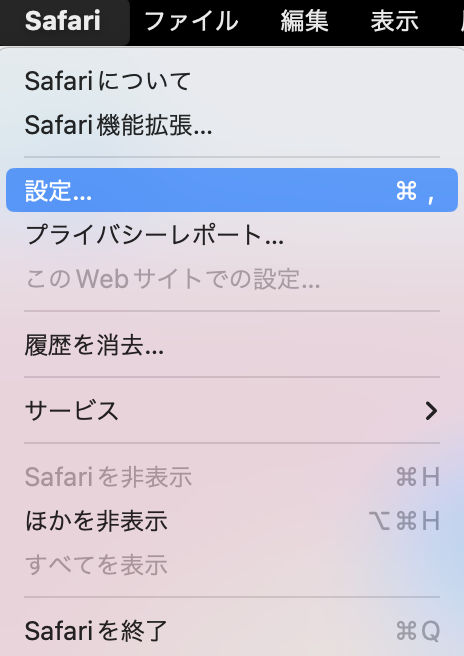
- 「詳細」から「メニューバーに"開発"メニューを表示」にチェックします。
- メニューバーに追加された「開発」から「キャッシュを空にする」をクリックします。
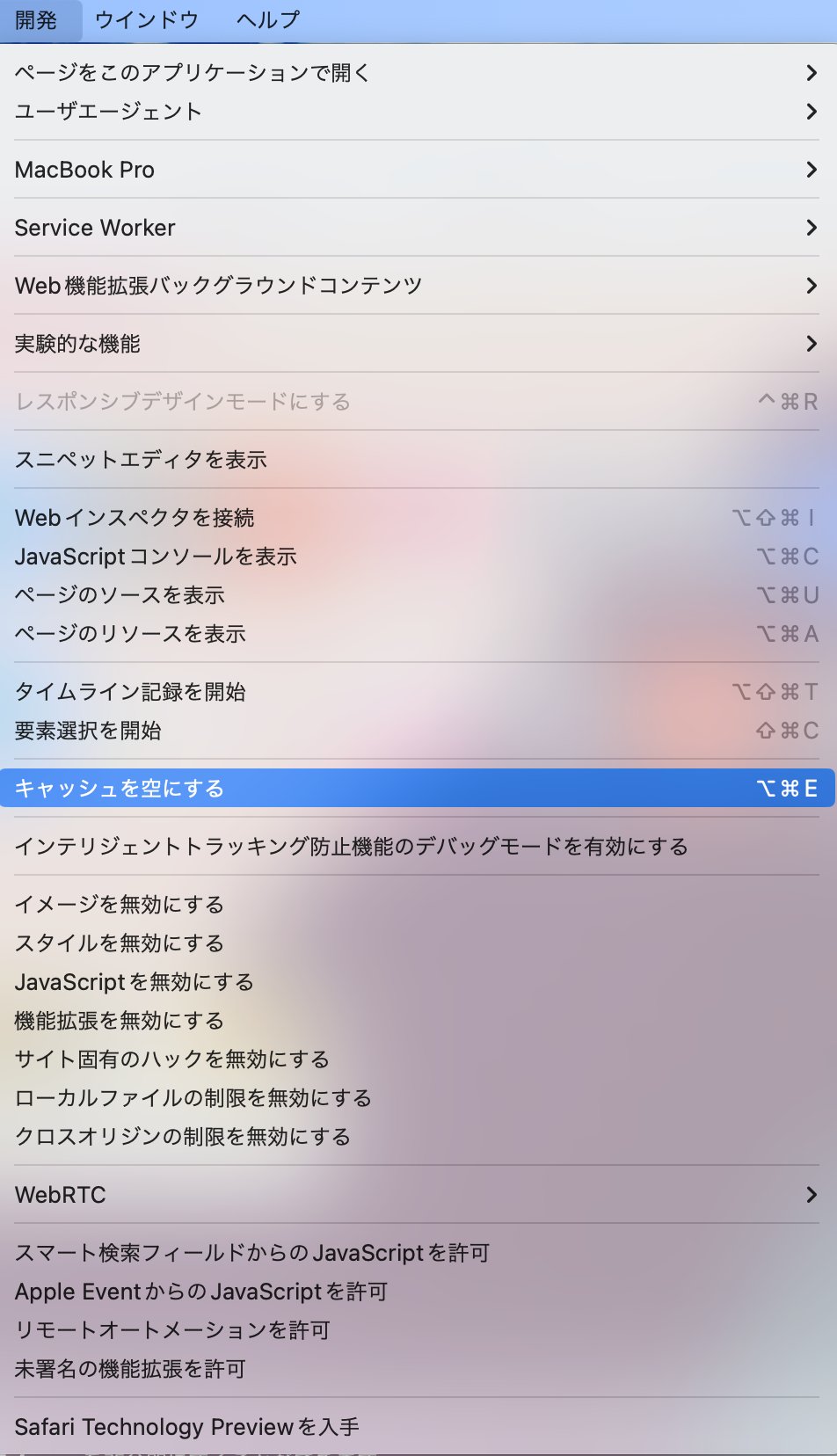
メニューの名称など、お使いのOSやブラウザのバージョンなどにより異なる場合があります。
Android 版 Chromeをご利用の方
- Chrome を開きます。
- 画面右上の[…]をクリックし [設定] をタップします。
- [基本設定] で、[プライバシーとセキュリティ] 次に [閲覧履歴データの削除] をタップします。
- 「期間」で削除期間を選択し、[キャッシュされた画像とファイル]の項目をチェックし[データを削除]をクリックします。
※消去したいデータだけにチェックをつけてください。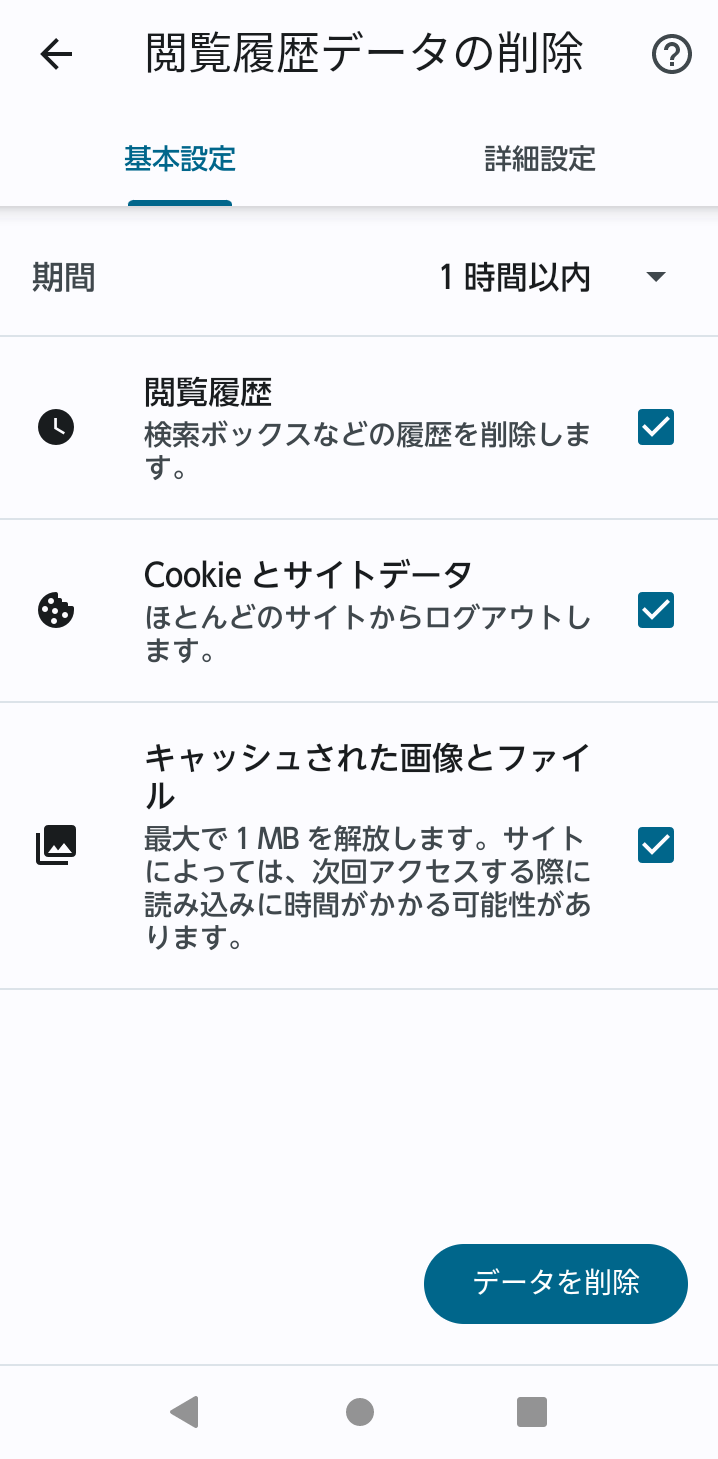
iOS 版 Safariをご利用の方
- ホーム画面から「設定」をタップします。
- 「Safari」をタップします。
- 「履歴と Web サイトデータを消去」をタップします。
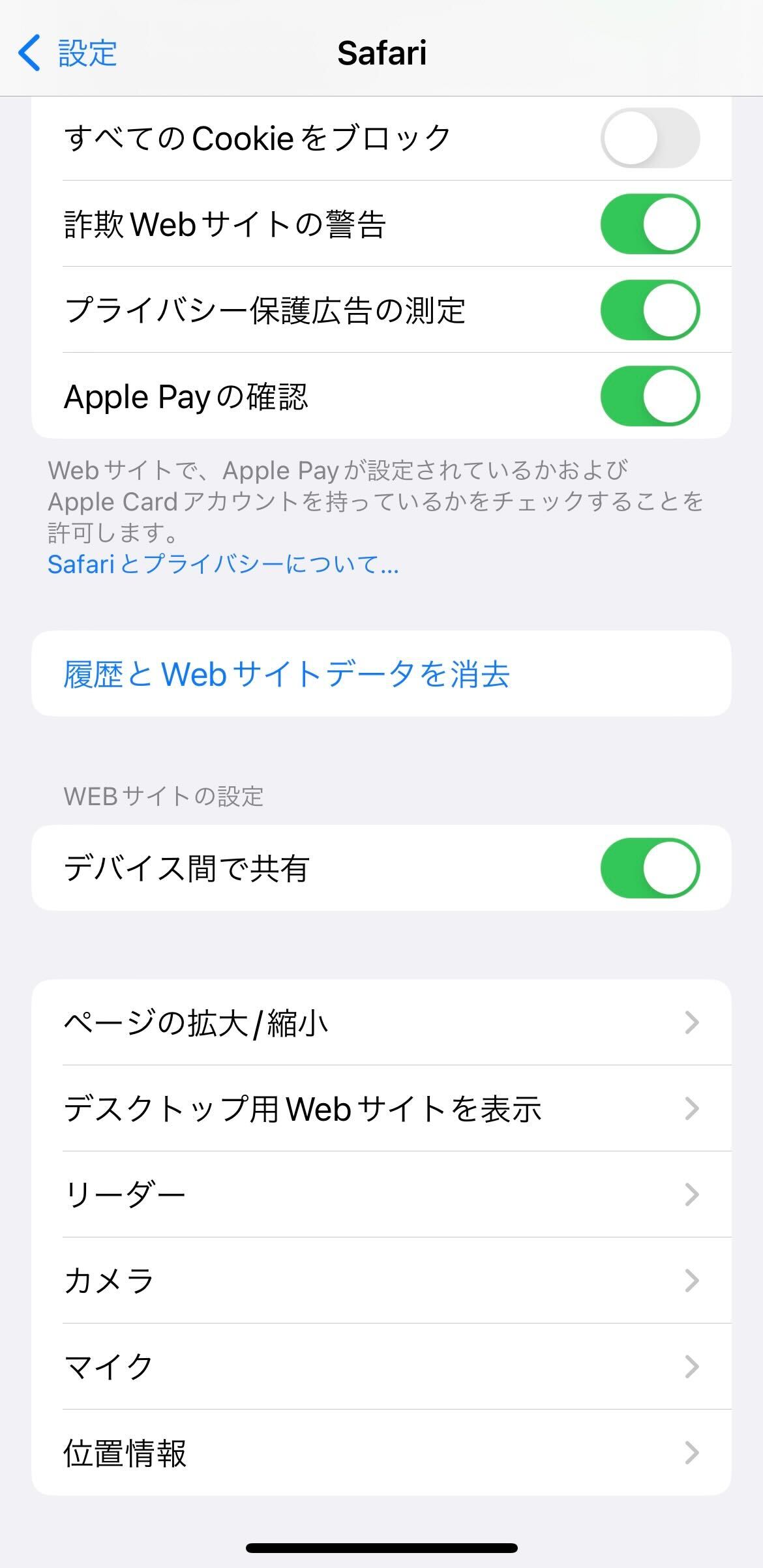
- 「履歴とデータを消去」をタップします。
- 「タブを閉じる」または「タブを保持」をタップします。